Подключение гибридных компьютеров к Azure с помощью PowerShell
Для серверов с поддержкой Azure Arc можно вручную выполнить действия по включению их для одного или нескольких компьютеров Windows или Linux в вашей среде. Либо можно использовать командлет PowerShell Connect-AzConnectedMachine, чтобы скачать агент Azure Connected Machine, установить агент и зарегистрировать компьютер, используя Azure Arc. Командлет скачивает пакет агента Windows (установщик Windows) из Центра загрузки Майкрософт и пакет агента Linux из репозитория пакетов Майкрософт.
Этот метод требует наличия разрешений администратора на компьютере для установки и настройки агента. В Linux, используя корневую учетную запись, и в Windows вы являетесь членом группы локальных администраторов. Этот процесс можно выполнить в интерактивном или удаленном режиме на сервере с ОС Windows, используя удаленное взаимодействие PowerShell.
Перед началом работы ознакомьтесь с предварительными требованиями и убедитесь, что подписка и ресурсы соответствуют им. Сведения о поддерживаемых регионах и других связанных вопросах см. в статье Поддерживаемые регионы Azure.
Если у вас нет подписки Azure, создайте бесплатную учетную запись, прежде чем приступить к работе.
Автоматическое подключение для SQL Server
При подключении сервера Windows или Linux к Azure Arc с установленным Microsoft SQL Server экземпляры SQL Server будут автоматически подключены к Azure Arc. SQL Server, включенный Azure Arc , предоставляет подробные возможности инвентаризации и дополнительные возможности управления для экземпляров и баз данных SQL Server. В процессе подключения расширение развертывается на сервере с поддержкой Azure Arc, а новые роли будут применены к SQL Server и базам данных. Если вы не хотите автоматически подключать серверы SQL Server к Azure Arc, можно отказаться, добавив тег на сервер Windows или Linux с именем ArcSQLServerExtensionDeployment и значением Disabled при подключении к Azure Arc.
Дополнительные сведения см. в статье "Управление автоматическим подключением для SQL Server" с поддержкой Azure Arc.
Необходимые компоненты
- Компьютер с Azure PowerShell. Инструкции см. в статье Установка и настройка Azure PowerShell.
PowerShell используется для управления расширениями виртуальной машины на гибридных серверах, управляемых с помощью серверов с поддержкой Azure Arc. Перед использованием PowerShell установите Az.ConnectedMachine модуль на сервере, который требуется включить Arc. Выполните следующую команду на сервере с поддержкой Azure Arc:
Install-Module -Name Az.ConnectedMachine
После завершения установки появится следующее сообщение:
The installed extension ``Az.ConnectedMachine`` is experimental and not covered by customer support. Please use with discretion.
Установка агента и подключение к Azure
Откройте консоль PowerShell, используя более высокий уровень привилегий.
Войдите в Azure, выполнив команду
Connect-AzAccount.Чтобы установить агент Azure Connected Machine, используйте
Connect-AzConnectedMachineс параметрами-Name,-ResourceGroupNameи-Location. Используйте параметр-SubscriptionId, чтобы переопределить подписку по умолчанию как результат создания контекста Azure после входа. Выполните одну из следующих команд:Чтобы установить агент Azure Connected Machine на целевом компьютере, который может напрямую взаимодействовать с Azure, выполните следующую команду:
Connect-AzConnectedMachine -ResourceGroupName myResourceGroup -Name myMachineName -Location <region>Чтобы установить агент Azure Connected Machine на целевом компьютере, который взаимодействует через прокси-сервер, выполните следующую команду:
Connect-AzConnectedMachine -ResourceGroupName myResourceGroup -Name myMachineName -Location <region> -Proxy http://<proxyURL>:<proxyport>С помощью этой конфигурации агент обменивается данными через прокси-сервер по протоколу HTTP.
Если не удается запустить агент после завершения установки, просмотрите подробные сведения об ошибке в журналах. В ОС Windows проверьте этот файл: %ProgramData%\AzureConnectedMachineAgent\Log\himds.log. В ОС Linux проверьте этот файл: /var/opt/azcmagent/log/himds.log.
Установка и подключение с помощью удаленного взаимодействия PowerShell
Далее показано, как настроить один или несколько серверов Windows с серверами с поддержкой Azure Arc. Необходимо включить удаленное взаимодействие PowerShell на удаленном компьютере. Для этого используйте командлет Enable-PSRemoting.
Откройте консоль PowerShell от имени администратора.
Войдите в Azure, выполнив команду
Connect-AzAccount.Чтобы установить агент Azure Connected Machine, используйте
Connect-AzConnectedMachineс параметрами-ResourceGroupNameи-Location. В именах ресурсов Azure будет автоматически использоваться имя узла каждого сервера. Используйте параметр-SubscriptionId, чтобы переопределить подписку по умолчанию как результат создания контекста Azure после входа.Чтобы установить агент Azure Connected Machine на целевом компьютере, который может напрямую взаимодействовать с Azure, выполните следующую команду:
$sessions = New-PSSession -ComputerName myMachineName Connect-AzConnectedMachine -ResourceGroupName myResourceGroup -Location <region> -PSSession $sessionsЧтобы установить агент Azure Connected Machine одновременно на нескольких удаленных компьютерах, добавьте список имен удаленных компьютеров, разделенных запятыми.
$sessions = New-PSSession -ComputerName myMachineName1, myMachineName2, myMachineName3 Connect-AzConnectedMachine -ResourceGroupName myResourceGroup -Location <region> -PSSession $sessions
В следующем примере показаны результаты выполнения команды, предназначенной для одного компьютера:
time="2020-08-07T13:13:25-07:00" level=info msg="Onboarding Machine. It usually takes a few minutes to complete. Sometimes it may take longer depending on network and server load status." time="2020-08-07T13:13:25-07:00" level=info msg="Check network connectivity to all endpoints..." time="2020-08-07T13:13:29-07:00" level=info msg="All endpoints are available... continue onboarding" time="2020-08-07T13:13:50-07:00" level=info msg="Successfully Onboarded Resource to Azure" VM Id=f65bffc7-4734-483e-b3ca-3164bfa42941 Name Location OSName Status ProvisioningState ---- -------- ------ ------ ----------------- myMachineName eastus windows Connected Succeeded
Проверка подключения с помощью Azure Arc
После установки агента и его настройки для регистрации на серверах с поддержкой Azure Arc перейдите на портал Azure, чтобы убедиться в успешном подключении сервера. Просмотрите свои компьютеры на портале Azure.
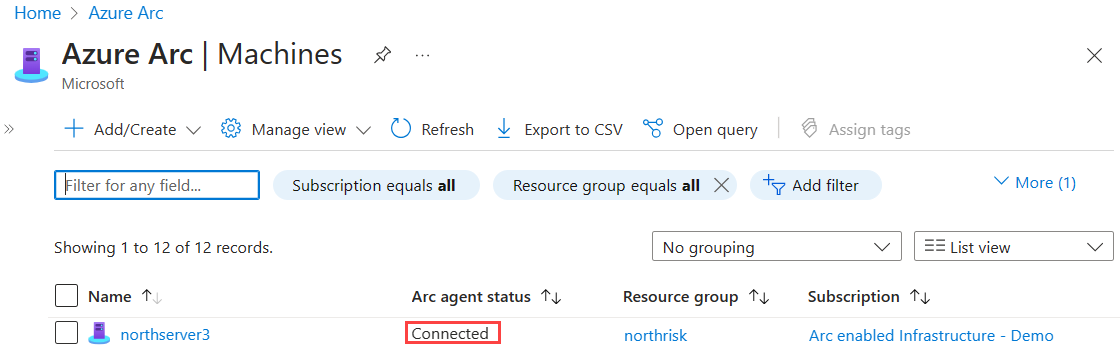
Следующие шаги
При необходимости ознакомьтесь с Руководством по устранению неполадок агента Azure Connected Machine.
Ознакомьтесь с руководством по планированию и развертыванию, чтобы спланировать развертывание серверов с поддержкой Azure Arc в любом масштабе и реализацию централизованного управления и мониторинга.
Узнайте, как управлять компьютером с помощью политики Azure. Можно использовать гостевую конфигурацию виртуальной машины, убедиться, что компьютер отправляет сообщения в нужную рабочую область Log Analytics, и включить мониторинг, используя функцию VM insights.